Kārtojiet grāmatzīmes pārlūkprogrammā Firefox
Grāmatzīmes, kuras saglabājat, sērfojot internetā, palīdz vēlāk vieglāk atcerēties un atrast noteiktas lapas. Tomēr šī sistēma darbojas tikai tik ilgi, kamēr jūsu grāmatzīmju skaits ir pārvaldāms. Ja to ir pārāk daudz, tie ir jāšķiro, lai saglabātu pārskatu. Kā tas darbojas ar Firefox?

Kā sakārtot Firefox grāmatzīmes

- Atveriet pārlūkprogrammu Firefox.
- Noklikšķiniet uz oranžā Firefox lodziņa pārlūkprogrammas loga augšējā kreisajā stūrī, pēc tam dodieties uz ierakstu "Grāmatzīmes". Alternatīvi grāmatzīmju rīkjoslas labajā malā jābūt ierakstam "Grāmatzīmes" (ja tas ir aktivizēts). Varat arī noklikšķināt uz šī.
- Atvērtajā izvēlnē noklikšķiniet uz ieraksta "Rādīt visas grāmatzīmes".
- Šeit jums tagad ir iespēja parādīt jebkuru atzīmēto lapu, īpaši izvēlnes vienumā "Visas grāmatzīmes". Šim nolūkam izmantojiet apakšpozīcijas "Grāmatzīmju rīkjosla", "Grāmatzīmju izvēlne" un "Nešķirotās grāmatzīmes".
- Ar "Cut & Paste" tagad varat viegli pārvietot atsevišķus ierakstus starp izvēlnēm. Katrā izvēlnē ir iespēja ar peles labo pogu noklikšķināt, lai uzzīmētu jaunas sadales līnijas vai izveidotu mapes, kuras pēc tam var izmantot kā uzglabāšanas vietu.
- Varat arī kārtot grāmatzīmes alfabētiskā secībā, noklikšķinot uz joslas ar nosaukumu "Nosaukums".
Atveriet vairākas grāmatzīmes vienlaikus pārlūkprogrammā Firefox
Lai sērfotu internetā, vairumā gadījumu jums būs nepieciešama programma, kas ...
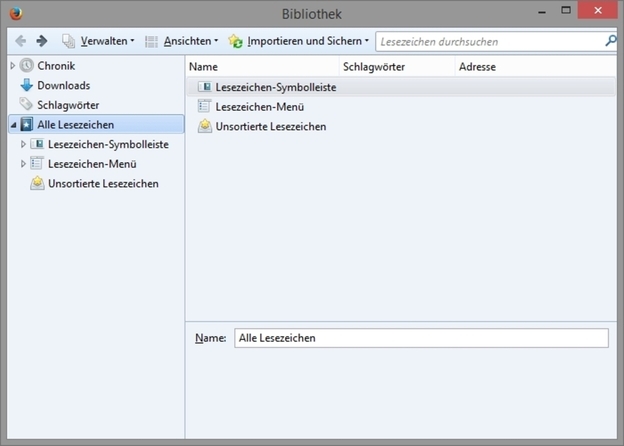
Sakārtojiet vecos ierakstus vienā
- Kārtojot grāmatzīmes pārlūkprogrammā Firefox, iesakām izmantot šo iespēju, lai noņemtu novecojušos un vairs neizmantotos ierakstus. Tādā veidā viss uzreiz kļūst daudz skaidrāks. Bieži vien arī vecās saites vairs nedarbojas, tāpēc pārbaudiet visus ierakstus, vai atzīmētā lapa joprojām pastāv.
- Pārkārtojot grāmatzīmes, ir lietderīgi izveidot dažādas kategorijas atkarībā no tēmas. Piemēram, varat izveidot mapes darbam, vaļaspriekiem un informācijai. Tātad jums vienmēr ir visas lapas no noteiktas teritorijas kopā.

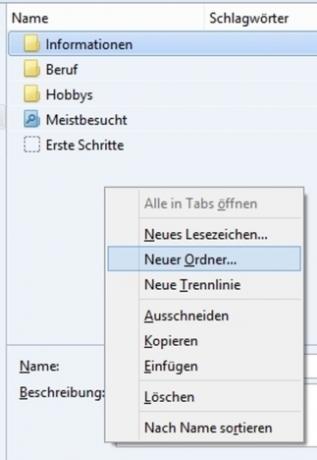
Cik noderīgs jums šķiet šis raksts?



